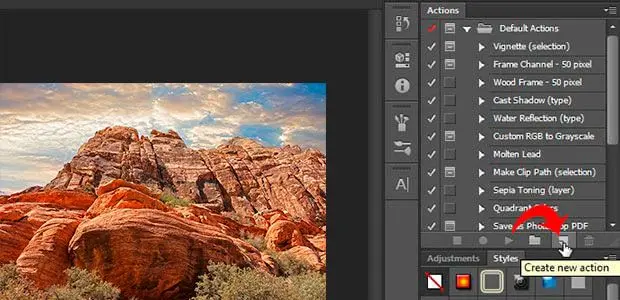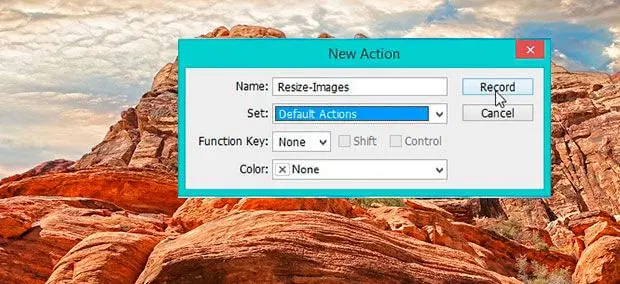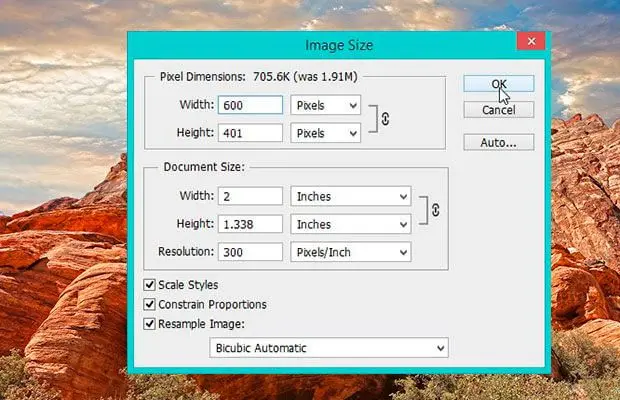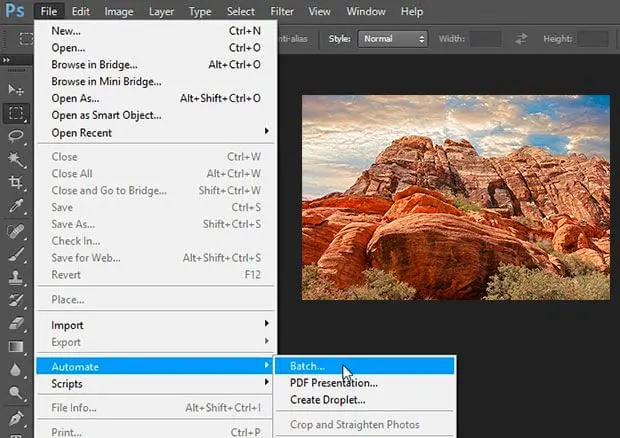विंडोज 11 के लिए बैच इमेज रीसाइजर
आप बैच चित्र रेसाइजर का उपयोग एक समूह छवियों का आकार घटने के लिए कर सकते हैं। अगर आपके पास Windows 11 है, तो आप अपनी छवियाँ अपलोड कर सकते हैं और आप कुछ क्लिक में उन्हें आकार दे सकते हैं।
बैच इमेज रिसाइज़र एक आसान और उपयोगकर्ता-मित्र सुविधा है जो आपको कई फोटो को रिसाइज़ करने, कन्वर्ट करने, फ्लिप, मिरर या बैच मोड में रोटेट करने में मदद करती है।
मुफ्त में डाउनलोड करें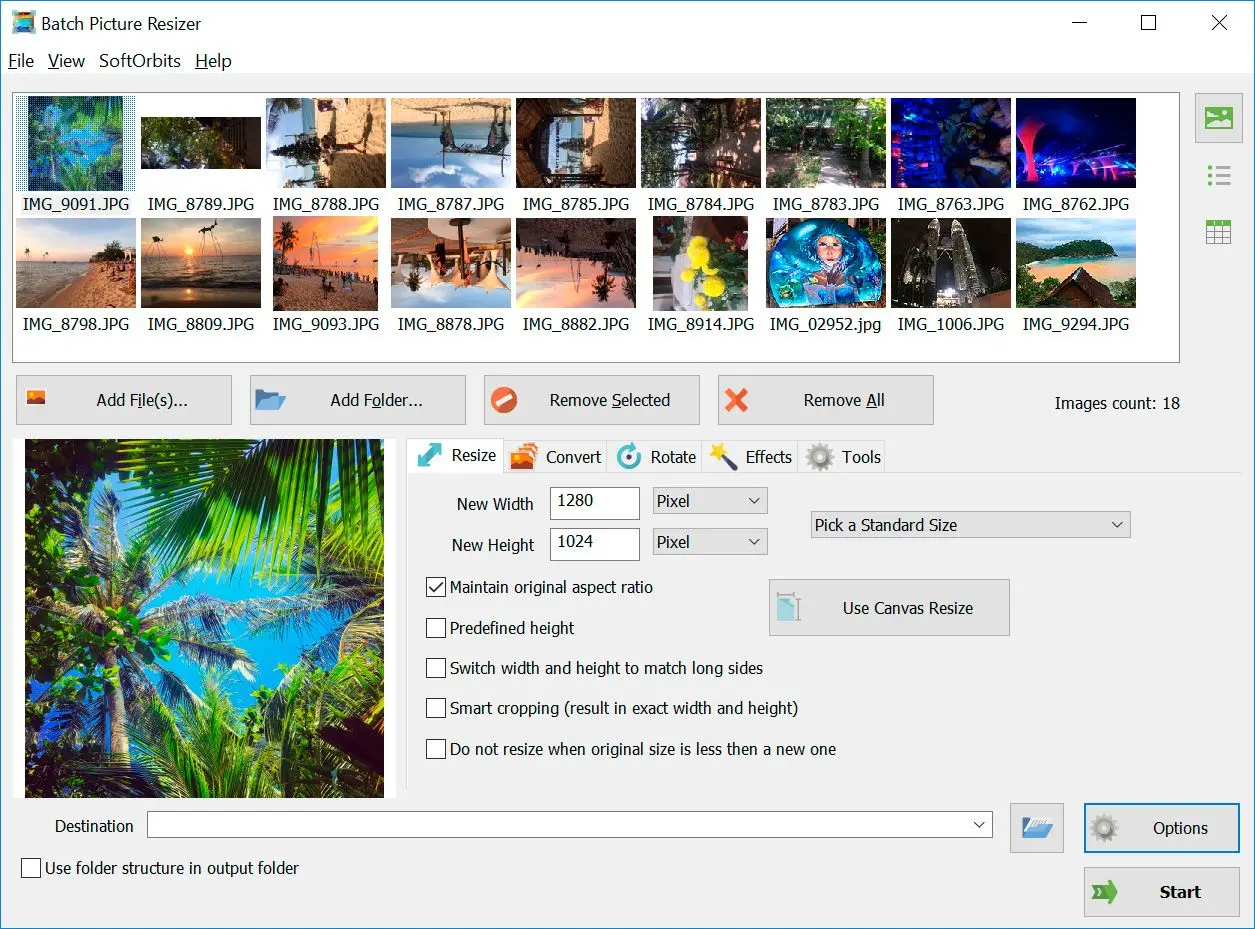
आप बैच चित्र रेसाइजर का उपयोग एक समूह छवियों का आकार घटने के लिए कर सकते हैं। अगर आपके पास Windows 11 है, तो आप अपनी छवियाँ अपलोड कर सकते हैं और आप कुछ क्लिक में उन्हें आकार दे सकते हैं।
यह सॉफ़्टवेयर आपको विंडोज 11 में एक साथ कई फोटो का आकार घटाने की अनुमति देता है। यह बहुत ही आसान है और यह बेस्ट विंडोज छवि रेसाइजर सॉफ़्टवेयर में से एक है।
बैच चित्र रेसाइजर आपको आपकी फ़ोटो को बड़ा या छोटा करने की अनुमति देगा जबकि गुणवत्ता को बनाए रखेगा। यह पिक्सेलेशन और अन्य आर्टिफैक्ट को कम नहीं करेगा। इसमें बाइक्यूबिक, लैंजकोस, बेसेल, गौसन, और बीस्प्लाइन सहित दस या अधिक छवि रेसाइजिंग एल्गोरिदम शामिल हैं। यह सॉफ़्टवेयर आपको छवियों का आकार बदलने का सबसे अच्छा तरीका प्रदान करता है।
आप बैच सुविधा का उपयोग करके छवियों का बैच आकार बदल सकते हैं या तस्वीरों को बल्क क्रॉप कर सकते हैं। निम्नलिखित को देखें:
यदि आपके पास शॉपिफ़ाई या इबे जैसा ऑनलाइन स्टोर है, तो आप तस्वीरों का आकार बदल सकते हैं ताकि वे आपके खरीदारों के लिए शानदार दिखें। शॉपिफ़ाई और इबे के पास आपकी तस्वीरों के लिए आकार सीमाएँ होती हैं ताकि आप इस विंडोज इमेज रीसाइजर सॉफ़्टवेयर के साथ तस्वीरों का क्रॉप और फ़ाइलों को कम कर सकें। इबे की तस्वीर की आयाम सीमाएँ कम से कम 500 x 500 पिक्सेल से 9000 x 9000 पिक्सेल तक होती हैं। यह 12 एमबी से अधिक नहीं हो सकता।

यदि आप जानना चाहते हैं कि एक छवि को एक सटीक आकार में कैसे क्रॉप करें, तो आप इन निर्देशों का पालन कर सकते हैं:


आप इस ऐप का उपयोग JPEG को छोटा बनाने के लिए कर सकते हैं। JPEG को रीसाइज़ करें, इस सॉफ़्टवेयर के साथ फोटो को कंप्रेश करने के लिए JPEG संपीड़न अनुपात बदलें Windows 11 में।

आप विंडोज 11 में फोटो को बैच साइज कर सकते हैं फोटो रिज़ोल्यूशन बदलकर और सेमी सॉफ़्टवेयर में छवि का आकार बदलें।
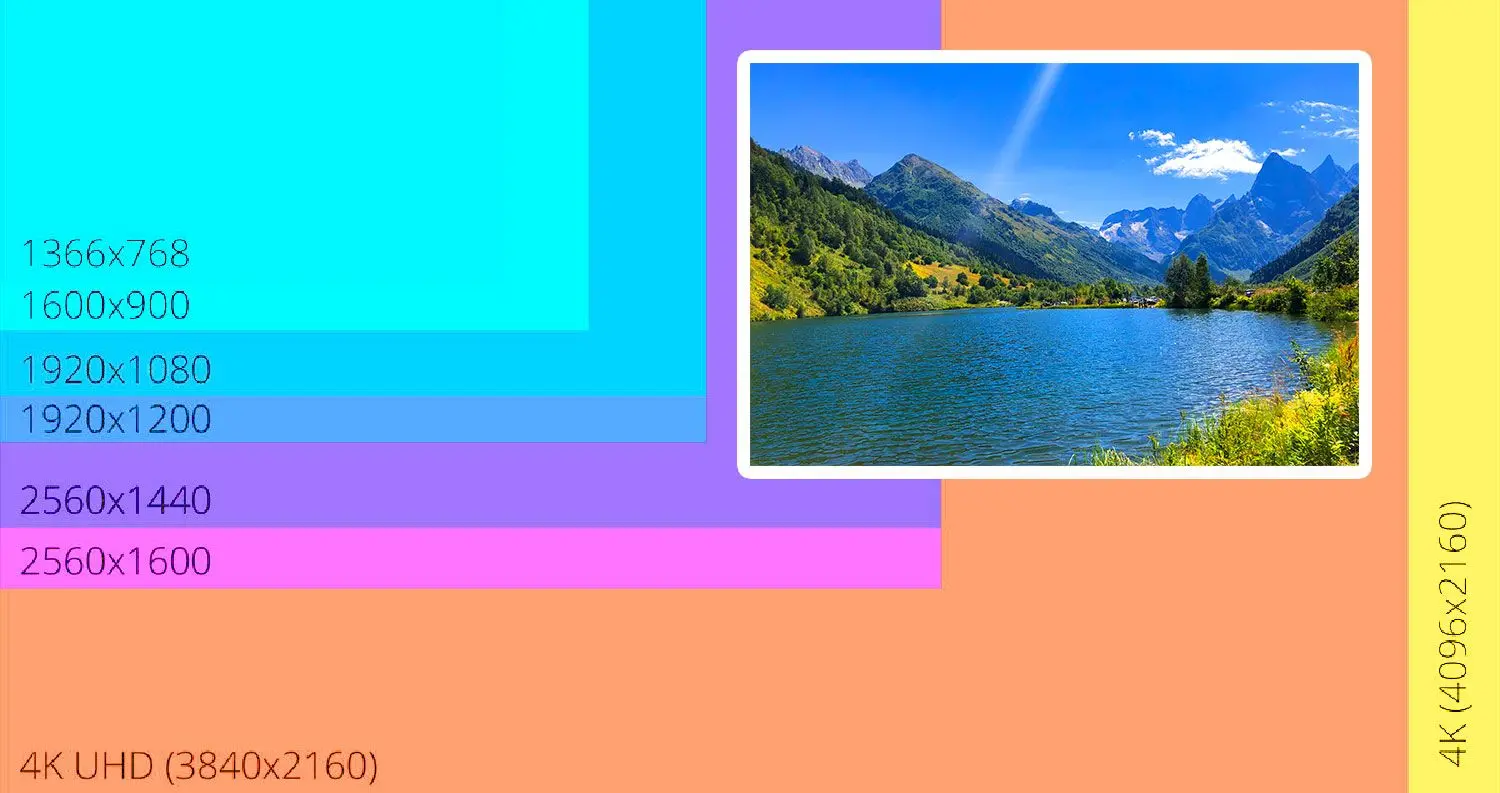
यह प्रोग्राम JPEG, BMP, PSD, TIFF, GIF, PNG, PCX, JPEG 2000, TGA सहित विभिन्न प्रारूपों का समर्थन करता है। आप BMP को JPEG में परिवर्तित कर सकते हैं, PNG को GIF में, PNG को JPG में, PNG को BMP में, TGA को PNG में, TIF को JPEG में, TIFF को PNG में, PSD को JPEG में, RAW छवियों को आकार देना, CR2 को JPEG में, NEF को JPEG में, आकार देना और गतिशील GIF को क्रॉप करना और बहुपृष्ठ TIFF। निम्नलिखित पर एक नज़र डालें:
यह बैच इमेज रिसाइज़र सॉफ़्टवेयर कैनन, निकॉन, और अधिक सहित 30 से अधिक RAW फ़ाइल्स का समर्थन करता है। आप बटन के क्लिक से आसानी से RAW फ़ाइल्स को JPEG में बदल सकते हैं। आप ऑप्शन खोल सकते हैं और JPEG ऑप्शन्स के तहत, आप बेसलाइन (डिफ़ॉल्ट) चुन सकते हैं।

इसके अतिरिक्त, सॉफ़्टवेयर आपको एनिमेटेड GIF छवियों का आकार बदलने का भी अनुमति देता है साथ ही मल्टीपेज टिफ़ छवियों का। आप किसी भी छवि के आकार को बदलने के लिए जो प्रक्रिया अनुसरण करते हैं, उसी को आपको अनुसरण करना होगा। आप फ़ाइलें जोड़ते हैं और नीचे दाईं ओर विकल्प चुनते हैं। एक नया बॉक्स खुलेगा और आप GIF संपीड़न या TIFF संपीड़न चुन सकते हैं।
मुफ्त में डाउनलोड करेंअन्य बैच प्रोसेसिंग कार्यों
आप एक बैच की फोटों का नाम बदल सकते हैं। आप एक सफ़िक्स, एक प्रीफ़िक्स, एक नंबर, या एक तारीख जोड़ सकते हैं। नाम बदलें फ़ाइल उपकरण का उपयोग करें ताकि प्रीफ़िक्स या सफ़िक्स जोड़ सकें और फ़ाइलों का नाम बदलें।
आप तस्वीरें स्वचालित रूप से घुमाने के लिए घुमाएं बटन का चयन कर सकते हैं। आप सिर्फ फ़ाइल जोड़ें करके उन तस्वीरों का चयन कर सकते हैं जिन्हें आप घुमाना चाहते हैं। फिर आप घुमाएं पर क्लिक करते हैं। तस्वीरें 'लॉसलेस रोटेशन' के माध्यम से कोई गुणवत्ता नहीं खोते हुए घुमाई जाएगी। यह मूल कैमरा स्थिति की पहचान करने के लिए EXIF ओरिएंटेशन मेटाडेटा का उपयोग करता है।
जब आप अपनी तस्वीरें अपलोड करते हैं, तो आप स्वचालित रूप से तस्वीर के रंग और तारंग को ठीक कर सकते हैं। आप ग्रेसस्केल में भी बदल सकते हैं। आप सिर्फ फ़ाइल जोड़ें पर क्लिक करके अपनी तस्वीरें जोड़ सकते हैं। आप प्रभाव बटन का उपयोग करेंगे, जहां आप इन कार्यों को कर सकते हैं।
अगर आप अपने काम की सुरक्षा करना चाहते हैं, तो आप अपनी फोटो में वॉटरमार्क जोड़ सकते हैं। आप टेक्स्ट वॉटरमार्क और लोगो इमेज टैब्स खोज सकते हैं जहाँ आप अपना वॉटरमार्क बना सकते हैं। निम्नलिखित पर एक नज़र डालें:


यह ट्यूटोरियल आपको दिखाएगा कि Windows 11 के साथ चित्रों को हाथ में बदलने के तरीके।
छवि रेसाइजर डाउनलोड करें और उसे स्थापित करें। प्रोग्राम में अपने फोटो जोड़ने के लिए फाइल जोड़ें, फोल्डर जोड़ें, या ड्रैग और ड्रॉप करें।
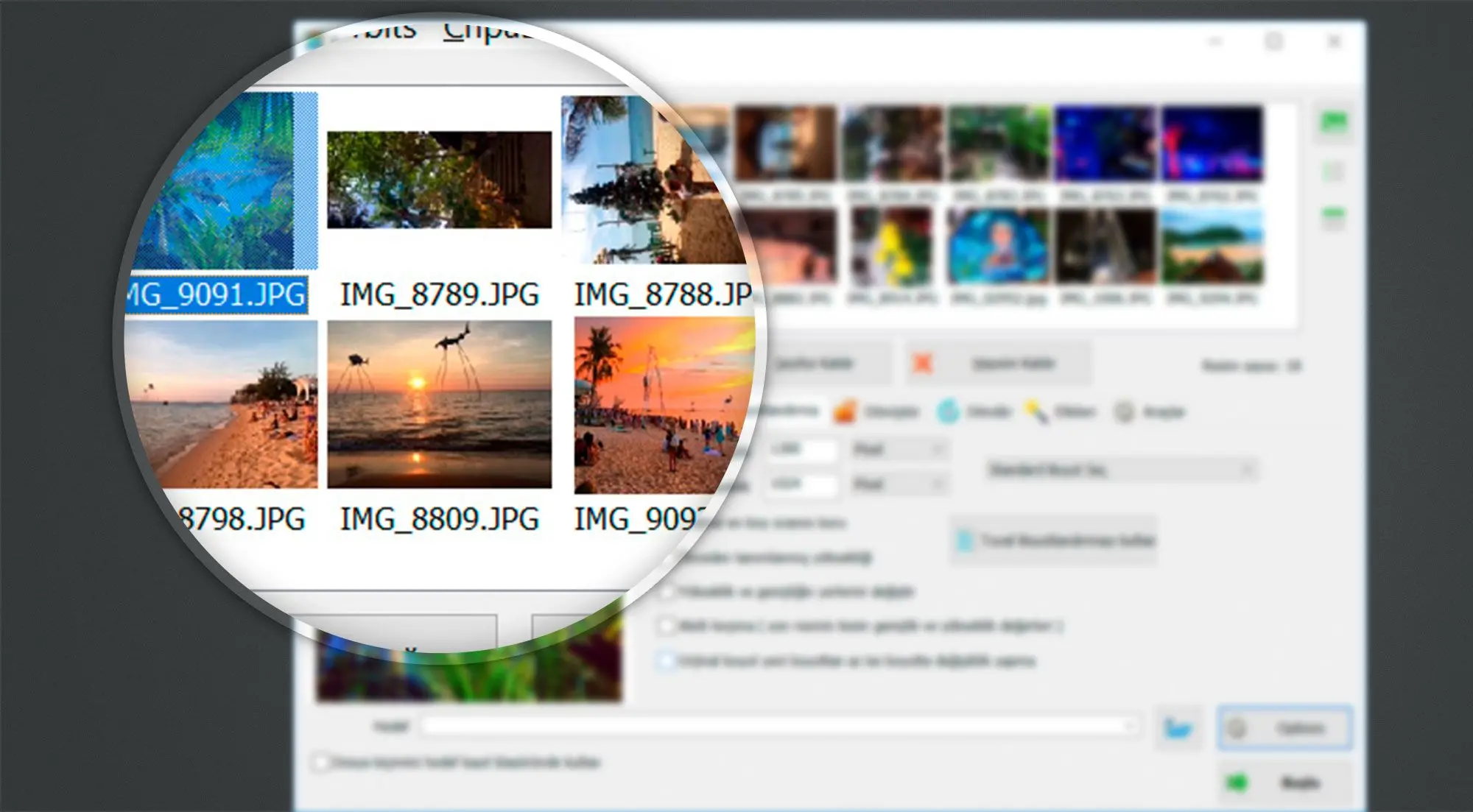
आप एक मानक फोटो आकार चुन सकते हैं या पिक्सेल में या मूल फोटो का प्रतिशत में सटीक आकार चुन सकते हैं। उदाहरण के लिए, आप इस सुविधा का उपयोग करके छवियों को 4K रिजल्यूशन में परिवर्तित करने या एक चित्र को 4K में बदलने के लिए इस्तेमाल कर सकते हैं।
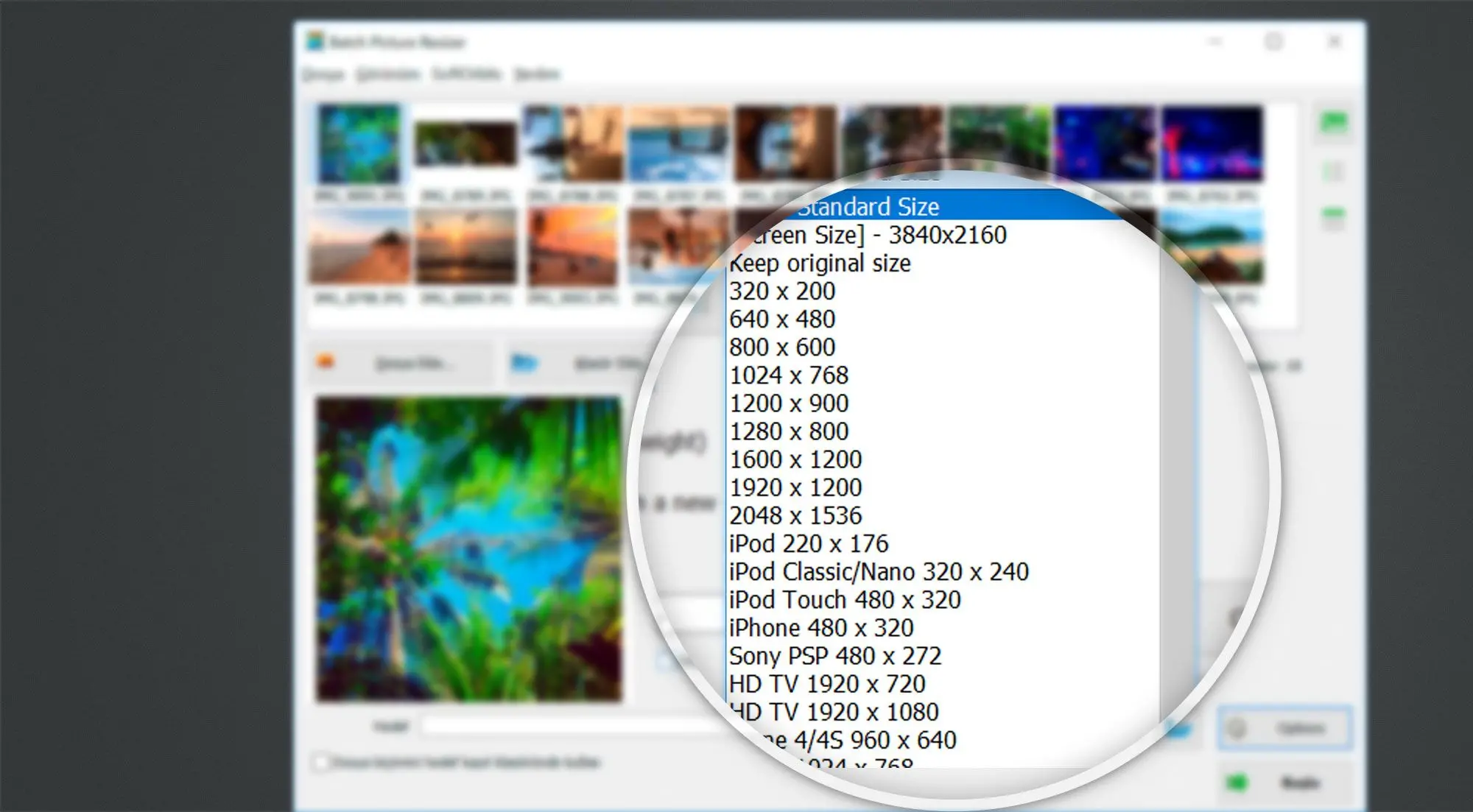
इस सुविधा के साथ, आप पहचान को बदल सकते हैं। आपके पास कई विकल्प हैं जिनमें निम्नलिखित शामिल हैं:
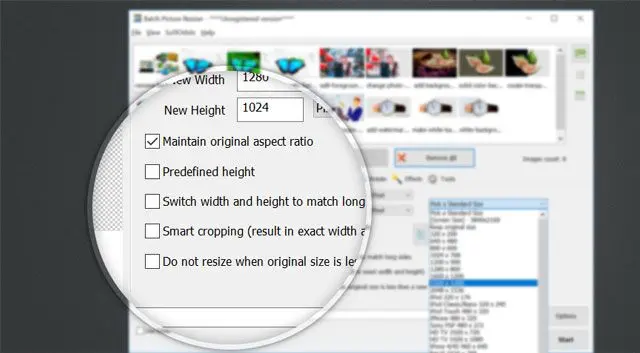
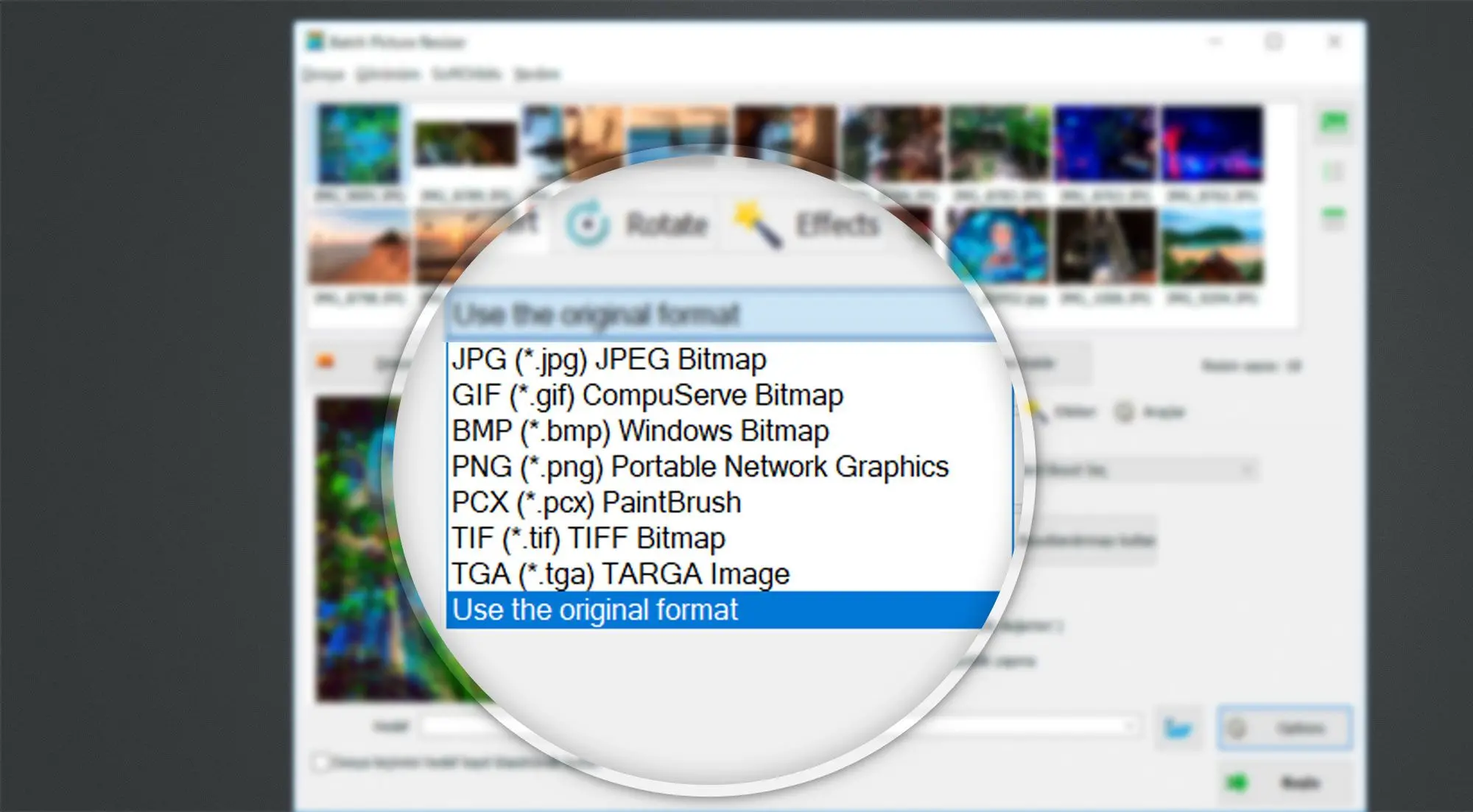
आप एक नया लक्ष्य फ़ोल्डर चुन सकते हैं या आप मूल फ़ाइलों को बदलने के लिए मूल फ़ाइलें अधिलेखित करें का चयन कर सकते हैं।
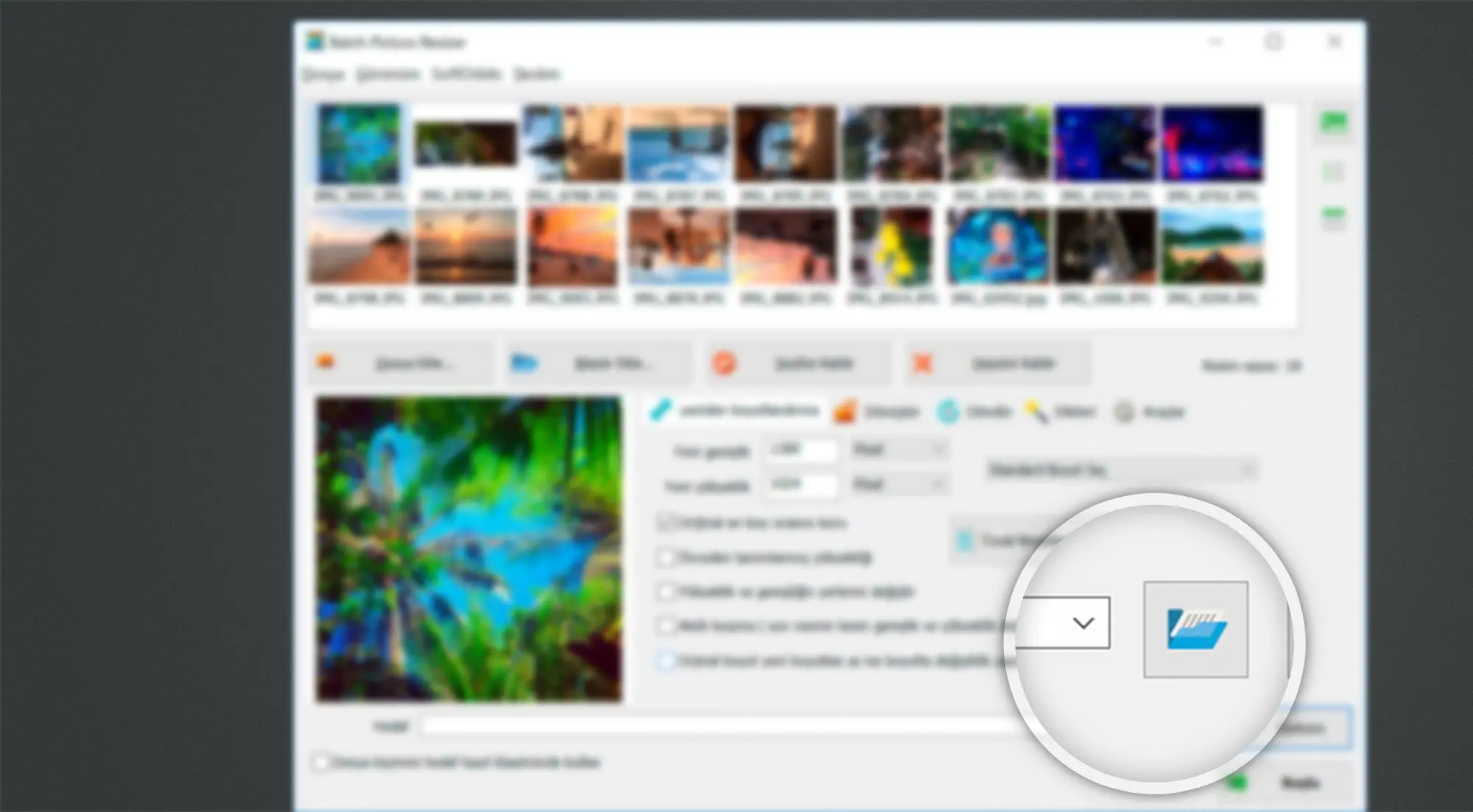
अगर आप Photoshop का उपयोग करते हैं, तो आप भी अपनी फोटो का बैच रेसाइज कर सकते हैं। निम्नलिखित पर एक नज़र डालें: